|
Ice Queen
 |
Ce
tutoriel est une traduction d'une création originale de
Monaiekje
dont j'ai obtenu la permission pour la traduire.
Il est
strictement interdit
de copier cette traduction, de la distribuer sur le Net sans ma
permission écrite et/ou d'afficher votre résultat sur le Net
sans y inclure le lien original de Monaiekje et le lien
de cette traduction.
Merci de respecter notre
travail.
Vous trouverez le tutoriel original
ici.
Thank you Monique to have given me the permission to translate your
tutorial.
La création de cette traduction a été réalisée avec
PSPX3.
Filtres
* Graphics Plus
* Toadies
Pour télécharger ces filtres, cliquez ici
Installer les filtres dans le répertoire Plugins de votre choix
Matériel
* Tubes - Sélection - Masques
Placer les tubes dans le répertoire de votre choix.
Placer la sélection dans le dossier Sélections du répertoire My
PSP Files
Le tube de la femme est une création de
Annelies
Les masques sont des créations de
Adita
Il
est strictement interdit
d'enlever la signature, de renommer les tubes ou de redistribuer
les tubes sans l'autorisation écrite des créateurs de ces
tubes.
Merci de respecter leurs conditions d'utilisations.
Cliquez sur cet icône pour télécharger le Matériel
Préparation.
Ouvrir les tubes
À l'aide de la touche Shift et la lettre D de votre clavier,
faire une copie des tubes. Fermer les originaux.
Ouvrir les masques aditascreations_mask_57 et
aditascreations_mask_58 et les minimiser
Palette Styles et Textures
Couleur Premier plan = #0000FF
Couleur Arrière-plan = #996540
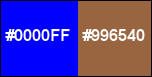
Ouvrir la fenêtre de configuration de la couleur Premier plan
Onglet Dégradé
Repérer le dégradé Premier plan - Arrière-plan
Style Linéaire - Angle à 0 - Répétitions à 3 - Inverser
coché
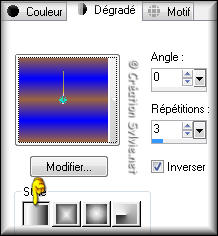
Vous êtes prêt alors allons-y. :)
|
Pour vous guider pendant la création de ce tag,
cliquer sur cette flèche avec le bouton gauche de la souris
et déplacer pour marquer votre ligne
 |
Étape 1.
Ouvrir un nouveau fichier de 900 x 600 pixels, fond transparent
Outil Pot de peinture
Avec le bouton droit de la souris, appliquer la couleur
Arrière-plan (#996540)
Effets - Modules externes - Graphics Plus - Cross Shadow
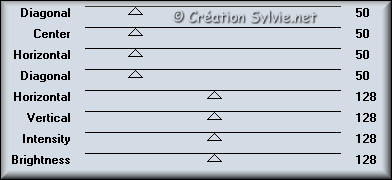
Étape 2.
Calques - Nouveau calque raster
Outil Pot de peinture
Appliquer le dégradé dans le nouveau calque
Étape 3.
Calques - Nouveau calque de masque - À partir d'une image
Repérer le masque aditascreations_mask_58

Calques - Fusionner - Fusionner le groupe
Calques - Dupliquer
Palette des calques
Changer le mode Mélange pour Lumière dure
Effets - Effets de textures - Stores

Étape 4.
Palette Styles et Textures
Couleur Premier plan
Cliquez sur le bouton Dégradé et choisir le bouton Couleur
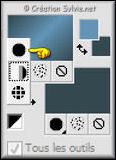
Nouvelle couleur Premier plan = #FFFFFF
Étape 5.
Calques - Nouveau calque
raster
Outil Pot de peinture
Appliquer la nouvelle couleur Premier plan (#FFFFFF) dans le
nouveau calque
Étape 6.
Calques - Nouveau calque de masque - À partir d'une image
Repérer le masque aditascreations_mask_57

Calques - Fusionner - Fusionner le groupe
Calques - Dupliquer
Image - Miroir
Image = Renverser
Palette des calques
Changer le mode Mélange pour Lumière douce
Étape 7.
Calques - Nouveau calque raster
Sélections - Charger/enregistrer une sélection - Charger à
partir du disque
Repérer la sélection MDlessen-selectie 17
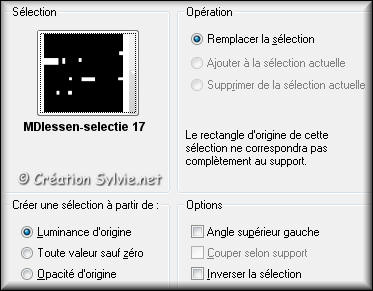
Outil Pot de peinture
Appliquer la couleur Premier plan (#FFFFFF) dans la sélection
Sélections - Désélectionner tout
Effets - Modules externes - Toadies - blast'em

Note de la traductrice
Toadies ne me donnait pas le même effet que Monaiekje.
J'ai utilisé le filtre Filter Factory G - Blast'em avec la même
configuration que Toadies
Étape 8.
Palette des calques
Activer le calque Copie de Groupe - Raster 2
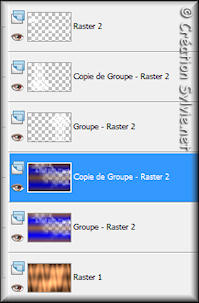
Étape 9.
Ouvrir le tube glitter sterren
Édition - Copier
Retourner à votre tag
Édition - Coller comme nouveau calque
Placer dans le haut du tag, à
gauche

Palette des calques
Réduire l'opacité à 50
Calques - Dupliquer
Image - Renverser
Image - Miroir
Palette des calques
Remettre l'opacité de la copie à 100
Calques - Agencer - Déplacer vers le haut
Étape 10.
Palette des calques
Activer le calque en haut de la pile
Outil Stylo
Style de ligne = Diamond - Largeur du trait 10

Tracer 4 lignes comme ceci :

Calques - Fusionner - Fusionner les calques visibles
Étape 11.
Ouvrir le tube Alies 692-woman-icequeen-20112011
Édition - Copier
Retourner à votre tag
Édition - Coller comme nouveau calque
Image - Redimensionner
Décochez Redimensionner tous
les calques
Redimensionner à 90%
Effets - Effets d'image - Décalage
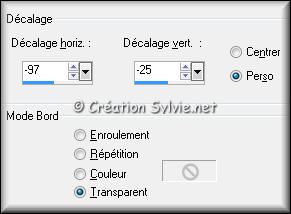
Effets - Effets 3D - Ombre de portée
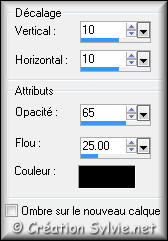
Étape 12.
Calques - Fusionner - Tous aplatir
Image - Ajouter des bordures - Symétrique coché
Taille de 1 pixel = Couleur Arrière-plan (#996540)
Taille de 35 pixels = Couleur Premier plan (#FFFFFF)
Taille de 1 pixel = Couleur Arrière-plan (#996540)
Sélectionner la bordure de 35 pixels
Effets - Effets 3D - Ombre de portée
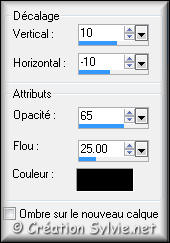
Sélections - Désélectionner tout
Étape 13.
Ouvrir le dossier Ice Alpha
Ouvrir la lettre
I
dans PSP
Édition - Copier
Retourner à votre tag
Édition - Coller comme nouveau calque
Placer comme ceci :

Effets - Effets 3D - Ombre de portée
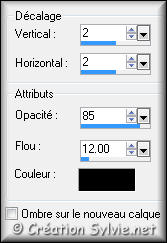
Répéter en changeant le Vertical et l'Horizontal à
-2
Étape 14.
Édition - Coller à nouveau la lettre
I
Image - Redimensionner
Décochez Redimensionner tous
les calques
Redimensionner à 35%
Placer sur l'autre lettre
I

Effets - Effets 3D - Ombre de portée
Même configuration que l'étape 13 incluant le négatif.
Étape 15.
Retourner au dossier Ice Alpha
Ouvrir la lettre
C
dans PSP
Édition - Copier
Retourner à votre tag
Édition - Coller comme nouveau calque
Image - Redimensionner
Décochez Redimensionner tous
les calques
Redimensionner à 25%
Placer comme ceci :

Effets - Effets 3D - Ombre de portée
Même configuration que l'étape 13 incluant le négatif
Étape 16.
Retourner au dossier Ice Alpha
Ouvrir la lettre
E
dans PSP
Édition - Copier
Retourner à votre tag
Édition - Coller comme nouveau calque
Image - Redimensionner
Décochez Redimensionner tous
les calques
Redimensionner à 20%
Placer comme ceci :

Effets - Effets 3D - Ombre de portée
Même configuration que l'étape 13 incluant le négatif.
Calques - Fusionner - Fusionner les calques visibles
Étape 17.
Retourner au dossier Ice Alpha
Ouvrir la lettre
Q
dans PSP
Édition - Copier
Retourner à votre tag
Édition - Coller comme nouveau calque
Image - Redimensionner
Décochez Redimensionner tous
les calques
Redimensionner à 30%
Placer comme ceci :

Étape 18.
Retourner au dossier Ice Alpha
Ouvrir la lettre
U
dans PSP
Édition - Copier
Retourner à votre tag
Édition - Coller comme nouveau calque
Image - Redimensionner
Décochez Redimensionner tous
les calques
Redimensionner à 20%
Placer comme ceci :

Étape 19.
Retourner au dossier Ice Alpha
Ouvrir la lettre
E
dans PSP
Édition - Copier
Retourner à votre tag
Édition - Coller comme nouveau calque
Image - Redimensionner
Décochez Redimensionner tous
les calques
Redimensionner à 20%
Placer comme ceci :

Calques - Dupliquer
Placer à droite de l'autre E

Étape 20.
Retourner au dossier Ice Alpha
Ouvrir la lettre
N
dans PSP
Édition - Copier
Retourner à votre tag
Édition - Coller comme nouveau calque
Image - Redimensionner
Décochez Redimensionner tous
les calques
Redimensionner à 25%
Placer comme ceci :

Étape 21.
Palette des calques
Rendre invisible le calque Fusionné
Activer le calque en haut de la pile
Calques - Fusionner - Fusionner les calques visibles
Effets - Effets 3D - Ombre de portée
Même configuration que l'étape 13 incluant le négatif.
Rendre visible à nouveau le calque Fusionné
Étape 22.
Ajouter votre signature
Calques - Fusionner - Fusionner les calques visibles
Voilà ! Votre tag est terminé.
Il ne vous reste plus qu'à le redimensionner si nécessaire et à
l'enregistrer
en format JPG, compression à 25
J'espère que vous avez aimé faire ce tutoriel. :)
Il est interdit de copier ou de distribuer
cette traduction sans mon autorisation
Autre résultat

|